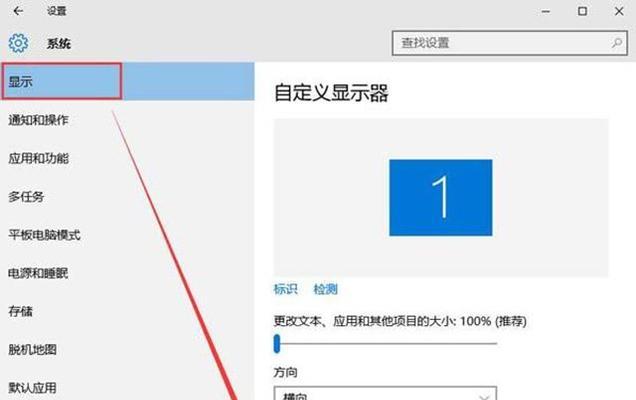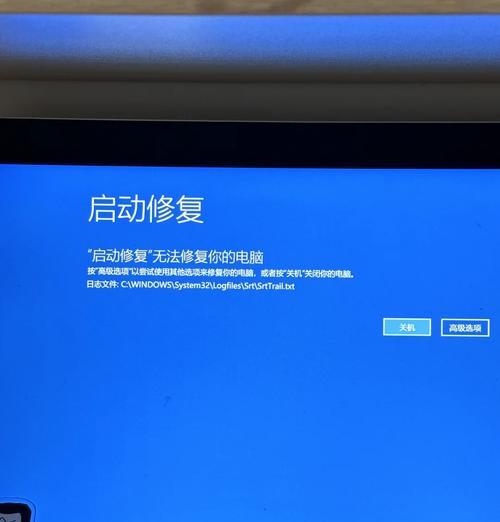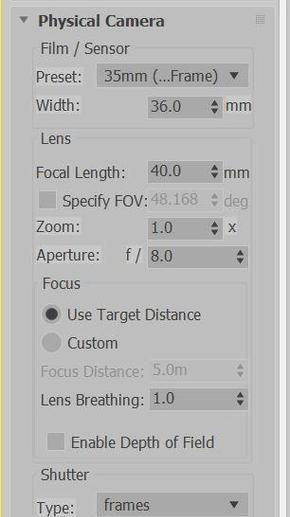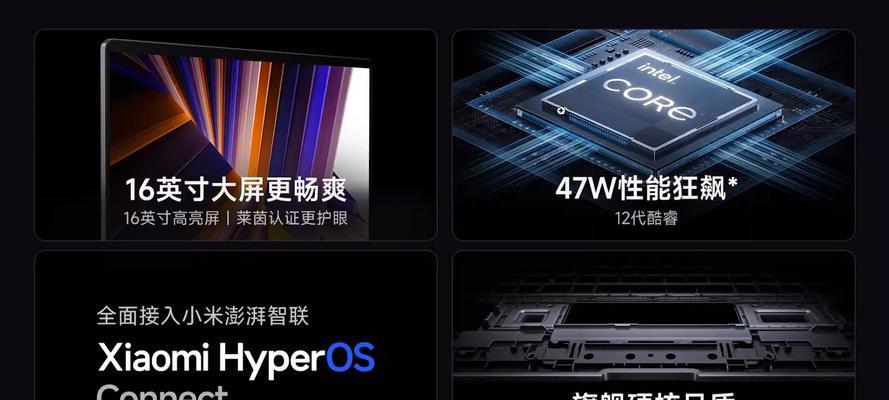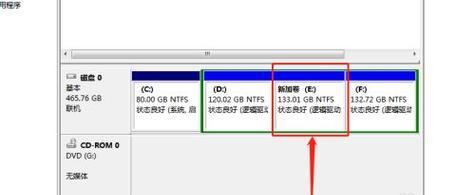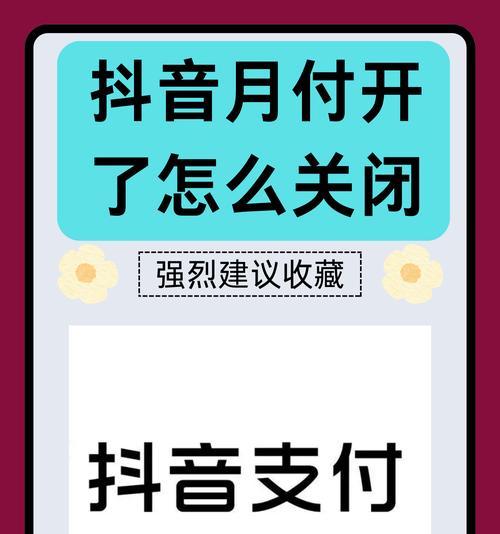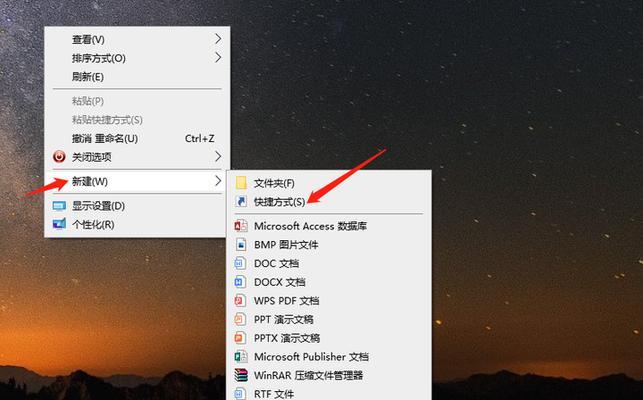解决电脑无法联网问题的实用方法(电脑联网问题解决方案大全,让您快速恢复网络连接)
在现代社会中,电脑与互联网的联结已成为生活中不可或缺的一部分。然而,有时我们可能会遇到电脑无法联网的问题,这将给我们的生活和工作带来困扰。本文将为大家介绍一些解决电脑无法联网问题的实用方法,帮助您迅速解决网络连接的难题。
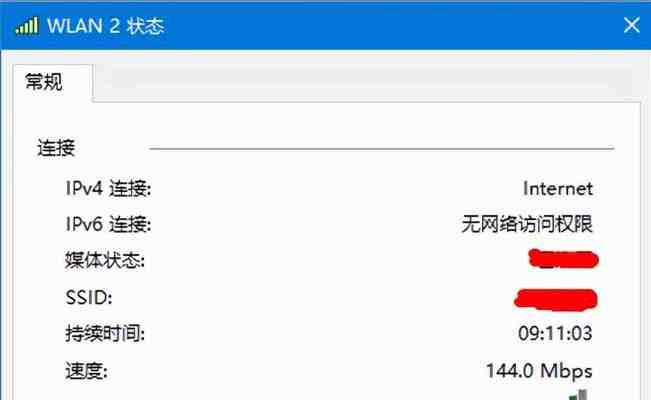
一、检查网络连接
通过检查电脑的网络连接状态,我们可以快速找出问题所在。点击电脑右下角的网络图标,查看网络连接是否正常。如果显示“已连接”,说明网络连接没有问题;如果显示“有限连接”或“无法连接到此网络”,则说明出现了网络故障。
二、重启路由器和电脑
有时,电脑无法联网的原因可能是由于路由器和电脑之间的通信出现了问题。此时,我们可以尝试先重启路由器,等待一段时间后再重启电脑。这样可以重新建立起与路由器之间的连接,有助于解决联网问题。
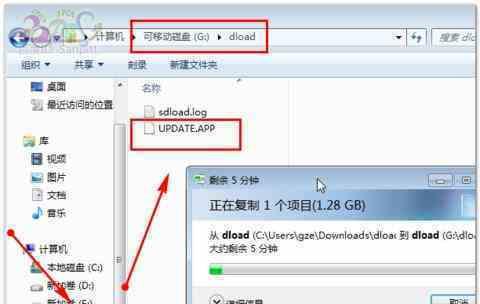
三、检查网络线缆连接
如果重启路由器和电脑后问题仍未解决,我们需要检查网络线缆连接是否正常。确保网络线缆插入电脑和路由器的端口中,并且牢固连接。有时线缆可能会松动或损坏,导致网络无法正常传输。
四、更新网络驱动程序
网络驱动程序是电脑和网络设备之间进行通信的桥梁。如果电脑无法联网,可能是因为网络驱动程序过时或损坏。我们可以通过设备管理器来更新网络驱动程序,方法是右键点击“此电脑”或“我的电脑”,选择“管理”,然后找到“设备管理器”,展开“网络适配器”选项,右键点击网络适配器,选择“更新驱动程序”。
五、关闭防火墙和安全软件
有时,防火墙和安全软件可能会阻止电脑与互联网的通信,导致无法联网。我们可以尝试暂时关闭防火墙和安全软件,并重新连接网络,看看问题是否得到解决。如果是由于防火墙和安全软件造成的问题,我们可以调整其设置,允许电脑与互联网进行通信。
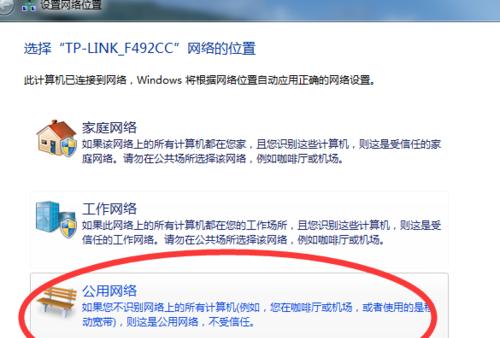
六、检查IP地址和DNS服务器设置
IP地址和DNS服务器是电脑与互联网通信的重要参数。如果电脑无法联网,我们可以尝试手动设置IP地址和DNS服务器,以解决连接问题。打开控制面板,选择“网络和Internet”,进入“网络和共享中心”,点击“更改适配器设置”,找到当前网络连接,右键点击选择“属性”,双击“Internet协议版本4(TCP/IPv4)”,选择“使用下面的IP地址”和“使用下面的DNS服务器地址”,填写正确的IP地址和DNS服务器地址。
七、清除DNS缓存
DNS缓存是存储已解析过的域名和对应IP地址的缓存。如果DNS缓存损坏或过期,可能会导致电脑无法访问特定的网站。我们可以通过打开命令提示符窗口,输入“ipconfig/flushdns”命令来清除DNS缓存,然后重新连接网络,看看问题是否得到解决。
八、检查网络设备是否正常工作
有时,电脑无法联网的原因可能是由于网络设备本身出现故障。我们可以尝试连接其他设备,如手机或平板电脑,检查它们是否可以正常联网。如果其他设备也无法联网,说明问题可能出在路由器或网络供应商那里,我们可以联系网络供应商寻求帮助。
九、使用网络故障排除工具
在Windows系统中,我们可以使用内置的网络故障排除工具来自动识别和解决电脑无法联网的问题。打开控制面板,选择“网络和Internet”,进入“网络和共享中心”,点击“故障排除”,选择“与Internet连接有关的问题”,然后按照提示操作来修复网络连接问题。
十、检查网络供应商服务状态
有时,电脑无法联网是由于网络供应商出现故障或维护导致的。我们可以访问网络供应商的官方网站,或者拨打客服电话,了解当前服务状态。如果网络供应商的服务中断,我们只能耐心等待,直到问题得到解决。
十一、更新操作系统和应用程序
操作系统和应用程序的更新通常包含了修复程序错误和改进网络功能的内容。如果电脑无法联网,我们可以检查是否有可用的操作系统和应用程序更新,以解决网络连接问题。
十二、重置网络设置
如果尝试了以上方法后问题仍未解决,我们可以尝试重置网络设置。打开控制面板,选择“网络和Internet”,进入“网络和共享中心”,点击“更改适配器设置”,右键点击当前网络连接,选择“属性”,点击“重置”按钮,然后重新连接网络。
十三、使用专业网络修复工具
如果以上方法都无法解决电脑无法联网的问题,我们可以尝试使用专业的网络修复工具。这些工具可以自动诊断和修复网络连接问题,大大提高了问题解决的效率。
十四、寻求专业帮助
如果以上方法都无法解决电脑无法联网的问题,我们可以考虑寻求专业的技术支持。网络问题可能涉及到复杂的配置和故障排除,需要专业人士来处理和解决。
十五、
电脑无法联网是我们在使用电脑时常会遇到的问题,但通过以上实用方法,我们可以很好地解决这一问题。无论是检查网络连接、重启设备、更新驱动程序还是调整设置,都有助于恢复网络连接,让我们继续享受互联网带来的便利。若遇到难以解决的问题,不妨寻求专业帮助,以确保问题能够顺利解决。
版权声明:本文内容由互联网用户自发贡献,该文观点仅代表作者本人。本站仅提供信息存储空间服务,不拥有所有权,不承担相关法律责任。如发现本站有涉嫌抄袭侵权/违法违规的内容, 请发送邮件至 3561739510@qq.com 举报,一经查实,本站将立刻删除。
- 站长推荐
-
-

如何解决投影仪壁挂支架收缩问题(简单实用的解决方法及技巧)
-

如何选择适合的空调品牌(消费者需注意的关键因素和品牌推荐)
-

饮水机漏水原因及应对方法(解决饮水机漏水问题的有效方法)
-

奥克斯空调清洗大揭秘(轻松掌握的清洗技巧)
-

万和壁挂炉显示E2故障原因及维修方法解析(壁挂炉显示E2故障可能的原因和解决方案)
-

洗衣机甩桶反水的原因与解决方法(探究洗衣机甩桶反水现象的成因和有效解决办法)
-

解决笔记本电脑横屏问题的方法(实用技巧帮你解决笔记本电脑横屏困扰)
-

如何清洗带油烟机的煤气灶(清洗技巧和注意事项)
-

小米手机智能充电保护,让电池更持久(教你如何开启小米手机的智能充电保护功能)
-

应对显示器出现大量暗线的方法(解决显示器屏幕暗线问题)
-
- 热门tag
- 标签列表
- 友情链接